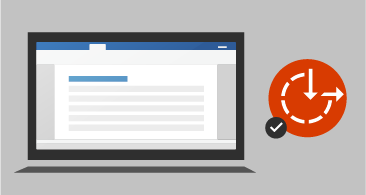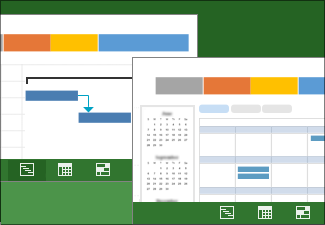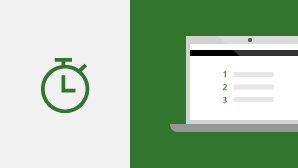При обновлении Project профессиональный 2016 до Project профессиональный 2019 сохранятся все функции, к которым вы привыкли, и появятся некоторые новые возможности.
Связывание задач с помощью раскрывающегося меню
Вам больше не нужно помнить идентификатор задачи, с которой нужно установить связь. Если выбрать ячейку в столбце Предшественники и щелкнуть стрелку вниз, вы увидите список всех задач в проекте. Иерархия и порядок задач при этом будут точно такими же, как в проекте, благодаря чему легко прокрутить список до нужной задачи и установить флажок рядом с ней.
Задачи также можно выбрать из раскрывающегося списка в столбце Последователи. Дополнительные сведения см. в статье Связывание задач в проекте.
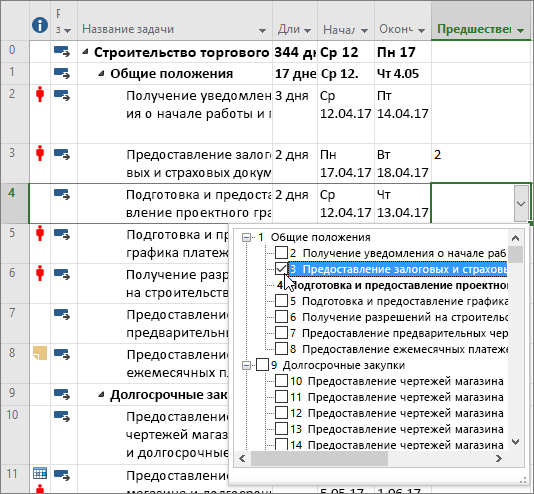
Поле "Название суммарной задачи"
Если список задач длинный, может быть сложно определить, у каких задач в общем плане проекта есть отступ. Поле Название суммарной задачи — это доступное только для чтения поле, в котором отображается название суммарной задачи для той или иной задачи. Добавьте его как столбец в представление задач, чтобы сделать более наглядной структуру проекта. Чтобы добавить это поле, щелкните правой кнопкой мыши заголовок столбца, справа от которого вы хотите добавить поле, выберите Вставить столбец, а затем выберите Название суммарной задачи из раскрывающегося списка.
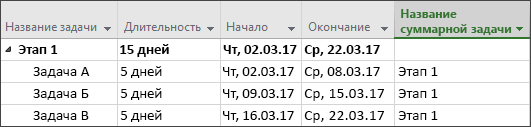
Метки панелей временной шкалы и ход выполнения задач
Теперь стало еще проще наглядно представлять ход выполнения проекта. Теперь к панелям временной шкалы можно добавлять метки, а ход выполнения отображается прямо на задачах, что позволяет наглядно представлять планы и прогресс.

Улучшенные специальные возможности
Мы продолжаем улучшать специальные возможности Project для всех клиентов. В Project 2019 мы упростили чтение дополнительных элементов Project экранным диктором Windows и другими специальными средствами, а также улучшили поддержку контрастности и клавиатуры.
Дополнительные сведения см. в статье Специальные возможности в Microsoft Project.